windows 7的睡眠與休眠以及要注意的地方
休眠、睡眠與交互式睡眠 的區別和優缺點比較
windows xp系統有所謂的待機與休眠模式,而windows 7還有一種「睡眠」的模式,可是很多人還是習慣在不用電腦的時候將其整個關機。在我使用windows xp的時候,其實就只用它的休眠模式來關機,這樣的好處是,與完全關機一樣,完全不浪費電力。但是回復工作時,又比重新開機要來的快速。
這三種模式的區別如下:
睡眠(Sleep)
將系統切換到該模式後,然後使計算機進入低功耗狀態,除保留必要電力,如記憶體,電腦其他設備的供電都將中斷,這樣當使用者希望恢復作業的時候,就可以直接恢復到睡眠前狀態。這種模式的恢復速度是最快的,一般五秒之內就可以恢復。
這種模式並非完全不耗電,但所耗的電力極低, 只有讓電腦持續執行所需電量的十分之一,行動電腦在睡眠模式中,通常每小時使用 1% 至 2% 的電池電力 。
但必須小心的是,如果在睡眠的狀態下供電發生異常(例如停電),那麼下一次就只能重新開機,所以睡眠前未保存的資料都會遺失。
休眠(Hibernate)
將系統切換到該模式後,系統會自動將記憶體中的資料,全部存到硬碟上,然後中斷對所有設備的供電,就如同關機一樣,不會耗用任何電力。當恢復作業的時候,系統會從硬碟將記憶體的內容直接讀入,並恢復到休眠之前的狀態。這種模式不怕休眠後供電異常,但代價是這種模式的恢復速度較慢,一般大約要1至2分鐘左右。
交互式睡眠 (又稱混合式睡眠)
「交互式睡眠」主要是針對桌上型電腦所設計的功能 。交互式睡眠是睡眠與休眠的組合,它會將記憶體的內容同時存到硬碟,然後再使電腦進入低電力狀態,這樣就可以快速地繼續工作,同時不用害怕電力發生中斷。因為如果發生電源中斷,Windows 可以從硬碟還原您的工作。桌上型電腦的交互式睡眠通常預設為開啟。這是因為桌上型電腦,通常沒有像筆記型電腦一樣的電池當備用電力。因此如果意外發生電源中斷,標準睡眠模式中的桌上型電腦可能會發生資料遺失。
在windows 7開啟或關閉混合式睡眠的方法:
- 請依序按: [開始]→[控制台]→[系統及安全性]→ [電源選項]。
- 在 [選取電源計劃] 頁面上,按一下所選取計劃底下的 [變更計劃設定]。
- 在 [變更計劃的設定] 頁面上,按一下 [變更進階電源設定]。
- 在 [進階設定] 索引標籤中,展開 [睡眠],再展開 [允許混合式睡眠],然後執行下列其中一項動作:
如果您使用的是行動電腦,按一下 [電池使用中] 或 [一般電源] (或兩個都按),在設定的地方按下拉箭頭, 選擇[開啟]。
如果您使用的是桌上型電腦,在 [設定]的地方按一下下拉箭頭,然後選 [開啟]。 - 按一下 [確定],然後按一下 [儲存變更]。
睡眠與休眠的喚醒
在多數電腦上,按下電腦電源按鈕即可繼續工作。不過,你還可以設定用鍵盤的任意鍵、或移動一下滑鼠按鈕或打開筆記型電腦的螢幕,來喚醒電腦。
但是用滑鼠在喚醒電腦,有時候不小心動到滑鼠,就打開電腦。所以最好是設定用鍵盤來喚醒就好。
從
控制台→ 硬體及音效→裝置管理員 
選擇支援喚醒的裝置→滑鼠右鍵→內容 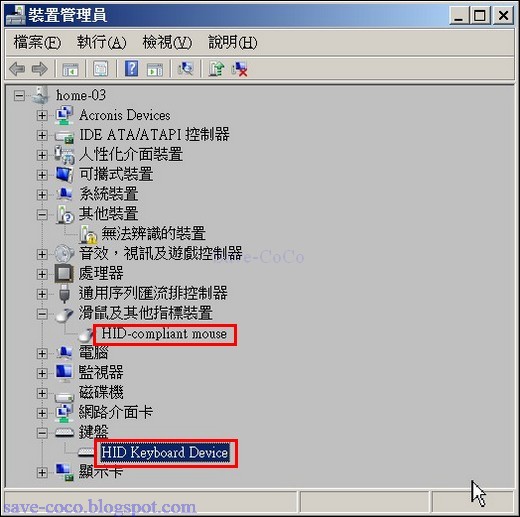
再按下「電源管理」→在「允許這個裝置喚醒電腦」打勾。 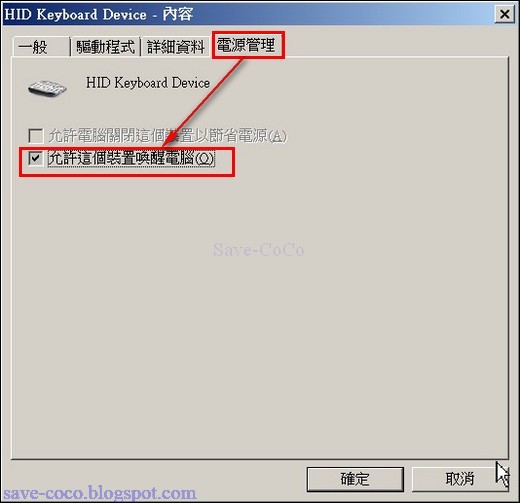
電源選項中S1,S2,S3,S4,S5的含義
ACPI(Advanced Configuration and Power Interface)。這種電源管理可以通過如軟體控制"開關"系統,亦可以用硬體信號喚醒和關閉系統。
ACPI有以下幾種模式:
- S0 正常。
- S1 CPU停止工作。
- S2 CPU關閉。
- S3 除了記憶體以外的配件都停止工作,即使是風扇也不會轉動。(windows 7預設的睡眠模式為S3)
- S4 記憶體資料寫入硬碟,所有配件停止工作。(windows 7預設的休眠模式為S4)
就是把 windows 記憶體中的資料完整的存在硬碟中。等開機時就直接從硬碟讀到記憶體,因為不需像開機一樣執行一堆應用程式,因此速度比正常開機要快許多。 - S5 關閉。
判斷系統是處於何種模式,最簡單的辦法是仔細觀察系統的情況:在ACPI的S1,S2的模式下,只有CPU停止工作,其他設備仍處於供電狀態。
而在S3模式(BIOS->電源管理->Suspend to RAM設為Enable),除記憶體外其他設備均處於斷電狀態。
所以我們只需按一下光碟上的彈出鈕即可,不能打開光碟門則處於S3狀態。
還有一種比較簡單的方法是: 在S3休眠模式下,系統完全是安靜的,連風扇都不會運轉,聽聽風扇運轉的聲音就可判斷 。
另外如果您按下睡眠模式,發現不是您預期的狀態,例如說風扇仍然在轉動,那麼有幾個解決方式,首先您必須確定主機板的BIOS是最新的,若不是請更新,因為BIOS若不能完整的支援睡眠模式的話,那一切都是白搭。 再一個重點是在 BIOS 裡找到電源選項(ACPI),先確定ACPI已開啟,然後再看看有沒有一個選項,用來設定說休眠模式為何,是 S1,S2,還是 S3 。如果您想在最省電的狀態之下,當然要選 S3。
如果預計有一段時間不使用電腦,應該將它關機或使其睡眠?
有人可能懷疑,長時間保持在睡眠模式(例如一個晚上),是否仍會消耗很多電力,根據微軟官方的說明文件 :
如果只是幾個小時或甚至過一個晚上,通常使電腦進入睡眠比較有效率,只要按下 [開始] 功能表上的 [電源] 按鈕或闔上行動電腦的電腦螢幕即可 (有些電腦的外殼上也有專用的睡眠按鈕)。
與關閉電源相比,選擇睡眠有幾個好處:
- 您所有的工作,包括您正使用的程式資訊 (例如視窗位置與大小等) 都會自動儲存。
- 當您將電腦從睡眠狀態喚醒時,不需要重新啟動程式或重新開啟檔案;但如果是關閉電源就必須這麼做。
- 雖然在睡眠模式時 Windows 會使用一些電力, 但是耗電量很低:只有讓電腦持續執行所需電量的十分之一。行動電腦在睡眠模式中,通常每小時使用 1% 至 2% 的電池電力。
- 當 Windows 在睡眠時,依然可以下載與安裝更新,以及執行其他例行維護工作。因此,有些企業會要求員工下班時,使電腦進入睡眠狀態,而不是關機。
但是有些情況下,您應該整個關閉電腦電源;例如,當您安裝新的記憶卡或其他硬體時。如果您計畫好幾天或更久時間不使用電腦,應該將它關機。
幾個注意事項
- 如果睡眠或休眠無法使用,可能是下列其中一或多個原因:
- 您的顯示卡可能不支援睡眠。或必須更新顯示卡的驅動程式。
- 有些設定是由系統管理員管理。
- 在電腦的基本輸出入系統 (BIOS) 中,關閉睡眠及其他省電狀態,請將之開啟。
- 如果找不到休眠選項,可能使用powercfg關閉休眠功能。
powercfg -h off,會關閉休眠功能,windows 7休眠時,會在系統磁碟寫入一塊與記憶體同樣大小的硬碟空間,如果你從不使用休眠關機,可以將它關掉,可以減少硬碟的佔用空間。要開啟時為powercfg -h on。 - 如果找不到休眠選項,可能是已開啟交互式睡眠。
- 有些應用程式可能會阻止睡眠或休眠,例如影音播放軟體、燒錄軟體、P2P下載軟體(例如我在使用訊雷下載檔案時,windows 7就不能依設定的時間進入睡眠模式),這些軟體有些有設定阻止休眠的選項,您可以將它關閉。
- 如果在燒錄狀態下,要注意將內定的 "讓電腦睡眠"時間改為 "永不"。否則windows 7並不會理會燒錄狀態,時間到了,依然會進入睡眠模式,可能會造成燒錄失敗。
- 在「開始」工具列,以滑鼠右鍵→內容。看到的「電源按鈕動作」,只是開始功能表的預設「顯示關機項目」,並不是真的按電腦電源鈕,所執行的關機動作。
- 真正設定電源按鈕動作的地方為: [開始]→[控制台]→[系統及安全性]→ [電源選項]→[選擇按下電源按鈕時的行為],在此所設定的休眠或睡眠,將會在您按下電源鈕時實際執行該動作。
PowerCfg -- Windows 7的進階電源設定工具
PowerCfg 是windows 的進階的電源設定工具,因指令煩多,較不常使用,但在 Windows 7 的 PowerCfg 新增一個電源效率報告功能,主要用來分析軟硬體和周邊設備,配合windows 7的電源管理運作情形,以增加電腦省電的效能。例如報告中可以列出影響 CPU 進入省電模式的裝置或驅動程式、在系統閒置時,有那些程序佔用過多的系統資源、並且可以列出您的電腦支援的睡眠模式(S1,S2,S3....等)。
在命令列模式下(必須使用系統管理員權限執行),輸入powercfg /energy 
它會產生一個報告,在c:\windows\system32\energy-report.html,你可以用瀏
覽器打開來看。你可以看到許多有用的資訊,例如我標出紅色部分:有記錄硬體的錯誤,高cpu使用率的程式,以及支援的休眠或睡眠模式等。
電源效率診斷報告
電腦名稱 HOME-03
掃描時間 2009-11-18T21:59:36Z
掃描期間 60 秒
系統製造商 ASUSTeK Computer INC.
系統產品名稱 B202
BIOS 日期 09/03/2009
BIOS 版本 1114
作業系統組建 7600
平台角色 PlatformRoleDesktop
一般電源 true
處理程序計數 66
執行緒計數 762
報告 GUID {1e69d323-19f9-4fea-81f0-6528788ae93f}
分析結果
錯誤
USB 暫停:USB 裝置未進入暫停狀態
USB 裝置未進入暫停狀態。如果 USB 裝置在停止使用時未進入暫停狀態,可能是因為停用了處理器電源管理。
裝置名稱 USB Composite Device
主機控制器識別碼 PCI\VEN_8086&DEV_27C8
主機控制器位置 PCI bus 0, device 29, function 0
裝置識別碼 USB\VID_13BA&PID_0017
連接埠路徑 1
USB 暫停:USB 裝置未進入暫停狀態
USB 裝置未進入暫停狀態。如果 USB 裝置在停止使用時未進入暫停狀態,可能是因為停用了處理器電源管理。
裝置名稱 USB Root Hub
主機控制器識別碼 PCI\VEN_8086&DEV_27C8
主機控制器位置 PCI bus 0, device 29, function 0
裝置識別碼 USB\VID_8086&PID_27C8
連接埠路徑
CPU 使用率:高處理器使用率
追蹤期間的平均處理器使用率很高。當平均的處理器使用率非常低時,系統會耗用較少量電源。檢閱個別處理程序的處理器使用率,判斷佔總處理器使用率最高的應用程式與服務。
平均使用率 (%) 15.86
平台電源管理容量:無法驗證 ACPI _PSD 物件
這部電腦上的 ACPI _PSD 物件定義有問題。安裝最新版的系統韌體 (BIOS) 即可解決這個問題。
群組 0
索引 0
平台電源管理容量:無法驗證 ACPI _PSD 物件
這部電腦上的 ACPI _PSD 物件定義有問題。安裝最新版的系統韌體 (BIOS) 即可解決這個問題。
群組 0
索引 1
警告
平台計時器解析度:平台計時器解析度
預設的平台計時器解析度是 15.6ms (15625000ns),且應在每次系統閒置時使用。如果計時器解析度增加,則處理器電源管理技術就會沒有效率。計時器解析度可能會因為播放多媒體或圖形動畫而增加。
目前的計時器解析度 (100ns 個單位) 10000
最大計時器期間 (100ns 個單位) 156001
平台計時器解析度:未執行的計時器要求
程式或服務要求的計時器解析度小於平台最大計時器解析度。
要求的期間 30000
正在要求處理程序識別碼 2984
正在要求處理程序路徑 \Device\HarddiskVolume1\Program Files\Mozilla Firefox\firefox.exe
平台計時器解析度:未執行的計時器要求
程式或服務要求的計時器解析度小於平台最大計時器解析度。
要求的期間 10000
正在要求處理程序識別碼 6088
正在要求處理程序路徑 \Device\HarddiskVolume1\Program Files\USB Safely Remove\USBSafelyRemove.exe
平台計時器解析度:未執行的計時器要求
程式或服務要求的計時器解析度小於平台最大計時器解析度。
要求的期間 10000
正在要求處理程序識別碼 1604
正在要求處理程序路徑 \Device\HarddiskVolume1\Program Files\Google\Quick Search Box\GoogleQuickSearchBox.exe
電源原則:802.11 無線電波電源原則是最高效能 (一般電源)
目前 802.11 相容無線網路介面卡的電源原則未設定為使用低電源模式。
CPU 使用率:具有高處理器使用率的個別處理程序。
這個處理程序佔追蹤期間所記錄之總處理器使用率的一大部分。
處理程序名稱 firefox.exe
PID 2984
平均使用率 (%) 6.78
模組 平均模組使用率 (%)
\SystemRoot\system32\ntkrnlpa.exe 1.79
\Device\HarddiskVolume1\Program Files\Mozilla Firefox\xul.dll 1.29
\Device\HarddiskVolume1\Windows\System32\Macromed\Flash\NPSWF32.dll 0.94
CPU 使用率:具有高處理器使用率的個別處理程序。
這個處理程序佔追蹤期間所記錄之總處理器使用率的一大部分。
處理程序名稱 TeaTimer.exe
PID 2632
平均使用率 (%) 2.28
模組 平均模組使用率 (%)
\SystemRoot\system32\ntkrnlpa.exe 1.37
\Device\HarddiskVolume1\Windows\System32\ntdll.dll 0.29
\Device\HarddiskVolume1\Program Files\Spybot - Search & Destroy\TeaTimer.exe 0.18
CPU 使用率:具有高處理器使用率的個別處理程序。
這個處理程序佔追蹤期間所記錄之總處理器使用率的一大部分。
處理程序名稱 explorer.exe
PID 1552
平均使用率 (%) 1.05
模組 平均模組使用率 (%)
\SystemRoot\system32\ntkrnlpa.exe 0.42
\SystemRoot\System32\win32k.sys 0.35
\SystemRoot\system32\halmacpi.dll 0.08
CPU 使用率:具有高處理器使用率的個別處理程序。
這個處理程序佔追蹤期間所記錄之總處理器使用率的一大部分。
處理程序名稱 conhost.exe
PID 5028
平均使用率 (%) 0.56
模組 平均模組使用率 (%)
\SystemRoot\System32\win32k.sys 0.40
\SystemRoot\system32\ntkrnlpa.exe 0.08
\SystemRoot\system32\halmacpi.dll 0.03
CPU 使用率:具有高處理器使用率的個別處理程序。
這個處理程序佔追蹤期間所記錄之總處理器使用率的一大部分。
處理程序名稱 ProcessGovernor.exe
PID 2168
平均使用率 (%) 0.51
模組 平均模組使用率 (%)
\SystemRoot\system32\ntkrnlpa.exe 0.32
\Device\HarddiskVolume1\Windows\System32\ntdll.dll 0.06
\Device\HarddiskVolume1\Windows\System32\rpcrt4.dll 0.04
CPU 使用率:具有高處理器使用率的個別處理程序。
這個處理程序佔追蹤期間所記錄之總處理器使用率的一大部分。
處理程序名稱 csrss.exe
PID 504
平均使用率 (%) 0.50
模組 平均模組使用率 (%)
\SystemRoot\System32\cdd.dll 0.23
\SystemRoot\system32\ntkrnlpa.exe 0.11
\SystemRoot\System32\win32k.sys 0.09
CPU 使用率:具有高處理器使用率的個別處理程序。
這個處理程序佔追蹤期間所記錄之總處理器使用率的一大部分。
處理程序名稱 System
PID 4
平均使用率 (%) 0.37
模組 平均模組使用率 (%)
\SystemRoot\system32\ntkrnlpa.exe 0.21
\SystemRoot\System32\Drivers\cng.sys 0.06
\SystemRoot\system32\halmacpi.dll 0.02
CPU 使用率:具有高處理器使用率的個別處理程序。
這個處理程序佔追蹤期間所記錄之總處理器使用率的一大部分。
處理程序名稱 GoogleQuickSearchBox.exe
PID 1604
平均使用率 (%) 0.24
模組 平均模組使用率 (%)
\SystemRoot\system32\ntkrnlpa.exe 0.14
\Device\HarddiskVolume1\Windows\System32\ntdll.dll 0.02
\SystemRoot\system32\halmacpi.dll 0.01
CPU 使用率:具有高處理器使用率的個別處理程序。
這個處理程序佔追蹤期間所記錄之總處理器使用率的一大部分。
處理程序名稱 Q-Dir.exe
PID 4388
平均使用率 (%) 0.24
模組 平均模組使用率 (%)
\SystemRoot\system32\ntkrnlpa.exe 0.08
\Device\HarddiskVolume1\Windows\System32\user32.dll 0.05
\SystemRoot\System32\win32k.sys 0.04
資訊
平台計時器解析度:計時器要求堆疊
此處理程序中負責最低平台計時器設定的模組堆疊。
要求的期間 10000
正在要求處理程序識別碼 2984
正在要求處理程序路徑 \Device\HarddiskVolume1\Program Files\Mozilla Firefox\firefox.exe
呼叫模組堆疊 \Device\HarddiskVolume1\Windows\System32\ntdll.dll
\Device\HarddiskVolume1\Windows\System32\winmm.dll
\Device\HarddiskVolume1\Program Files\Mozilla Firefox\js3250.dll
\Device\HarddiskVolume1\Program Files\Mozilla Firefox\xul.dll
平台計時器解析度:計時器要求堆疊
此處理程序中負責最低平台計時器設定的模組堆疊。
要求的期間 10000
正在要求處理程序識別碼 6088
正在要求處理程序路徑 \Device\HarddiskVolume1\Program Files\USB Safely Remove\USBSafelyRemove.exe
呼叫模組堆疊 \Device\HarddiskVolume1\Windows\System32\ntdll.dll
\Device\HarddiskVolume1\Windows\System32\winmm.dll
\Device\HarddiskVolume1\Program Files\USB Safely Remove\USBSafelyRemove.exe
不明模組
平台計時器解析度:計時器要求堆疊
此處理程序中負責最低平台計時器設定的模組堆疊。
要求的期間 10000
正在要求處理程序識別碼 1604
正在要求處理程序路徑 \Device\HarddiskVolume1\Program Files\Google\Quick Search Box\GoogleQuickSearchBox.exe
呼叫模組堆疊 \Device\HarddiskVolume1\Windows\System32\ntdll.dll
\Device\HarddiskVolume1\Windows\System32\winmm.dll
\Device\HarddiskVolume1\Program Files\Google\Quick Search Box\bin\1.2.1150.162\qsb.dll
\Device\HarddiskVolume1\Program Files\Google\Quick Search Box\GoogleQuickSearchBox.exe
電源原則:使用中電源計劃
目前正在使用的電源計劃
計劃名稱 OEM 平衡
計劃 GUID {381b4222-f694-41f0-9685-ff5bb260df2e}
電源原則:電源計劃特質 (一般電源)
目前的電源計劃在系統使用一般電源時的特質。
特質 平衡
電源原則:視訊品質 (一般電源)
讓 Windows Media Player 在播放視訊時最佳化品質或節省電力。
品質模式 最佳化視訊品質
系統可用性要求:分析成功
分析成功。未發現任何電源效率問題。沒有傳回任何資訊。
電池:分析成功
分析成功。未發現任何電源效率問題。沒有傳回任何資訊。
平台電源管理容量:支援的睡眠狀態
睡眠狀態允許電腦在一段時間不活動之後進入低電源模式。S3 睡眠狀態是 Windows 平台的預設睡眠狀態。S3 睡眠狀態只會消耗足以保留記憶體內容的電源,並允許電腦快速恢復運作。只有極少數平台支援 S1 或 S2 睡眠狀態。
支援 S1 睡眠狀態 true
支援 S2 睡眠狀態 false
支援 S3 睡眠狀態 true
支援 S4 睡眠狀態 true
平台電源管理容量:處理器電源管理容量
有效率的處理器電源管理可讓電腦自動平衡效能與電源消耗。
群組 0
索引 0
閒置 (C) 狀態計數 1
效能 (P) 狀態計數 4
節流閥 (T) 狀態計數 8
平台電源管理容量:處理器電源管理容量
有效率的處理器電源管理可讓電腦自動平衡效能與電源消耗。
群組 0
索引 1
閒置 (C) 狀態計數 1
效能 (P) 狀態計數 4
節流閥 (T) 狀態計數 8


